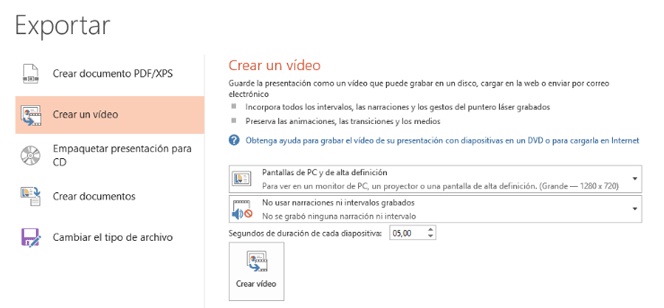PowerPoint est l’un des outils les plus utilisés que les offres Microsoft Office dans votre suite de bureau, car vous pouvez facilement créer des présentations avec des photos, Web Contenu, texte et même les accompagner de musique.
Chaque jour, de nombreux utilisateurs créent de nouvelles présentations qui sont ensuite utilisées à la fois dans le domaine personnel et professionnel. L’outil lui-même vous permet d’encourager des présentations avec des effets, mais dans les dernières versions de PowerPoint, l’outil lui-même offre la possibilité de générer une vidéo avec la présentation, en lui donnant un style plus professionnel et coloré.
pour une fois que la présentation a été créée, vous devriez aller dans le menu « C47DAC386 » « ID = » C47DAC386 « >
» Exporter « > » Créer une vidéo « . Un Demandez-vous que quelques options seront proposées sous la forme de deux menus déroulants où vous pouvez choisir la qualité de la vidéo que vous souhaitez exporter, à partir de laquelle la taille de la même personne dépendra et où elle sera autorisé à inclure ou à exclure toute narration ou intervalle enregistré, que si elle n’est pas utilisée, elle doit être laissée comme elle apparaît par défaut par défaut.
« 343d4adb39″>
» E8397A679F « > Comment convertir votre présentation PowerPoint en une vidéo
dans la zone Valeur de l’heure est là où il sera possible de modifier le Temps de temps qui apparaîtra aux diapositives de la vidéo, ayant une durée pré-établie de 5 secondes et où vous pouvez modifier pour la configurer, car chacun vous souhaite.
Enfin, il ne serait nécessaire que Pour appuyer sur le bouton « Créer une vidéo » qui est affiché ci-dessous. Une fois enfoncé, PowerPoint redirige automatiquement dans la boîte de dialogue « Enregistrer ». Il doit donc être poursuivi comme à d’autres occasions lors de la sauvegarde de tout document ou de présentation, en choisissant l’emplacement de destination pour le fichier et indiquant le nom qu’il veut donner la vidéo .
Une fois qu’il a été enfoncé sur Enregistrer, le processus de génération de la vidéo commencera, qui peut être suivi de la barre de progression affichée au bas de la fenêtre PowerPoint et une fois qu’elle est finalisée, vous peut trouver le fichier au format vidéo (.mp4) et la lire pour vérifier qu’il a été généré correctement, il sera prêt à faire votre présentation, de partager-la sur des réseaux sociaux ou de publier sur des plates-formes telles que YouTube.